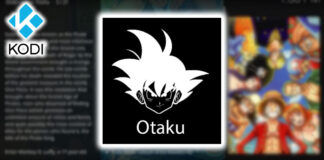Esta semana te hemos contado que muchos usuarios del Nexus 5 tras actualizar a Android 5.1.1 Lollipop estaban experimentando una serie de problemas que afectaban a la autonomía y a la conectividad, incluso más tarde usuarios reportaron problemas con la pantalla. El caso es que Android 5.1.1 Lollipop parece que no es lo esperado, pues en vez de solucionar problemas que tenía el Nexus 5 con Android 5.1 lo que ha hecho ha sido provocar más. Sin embargo en este post te vamos a explicar la manera de intentar reparar los problemas sufridos con la conexión WiFi y Bluetooth de tu Nexus 5 con Android 5.1.1 Lollipop.
Solución a los problemas de WiFi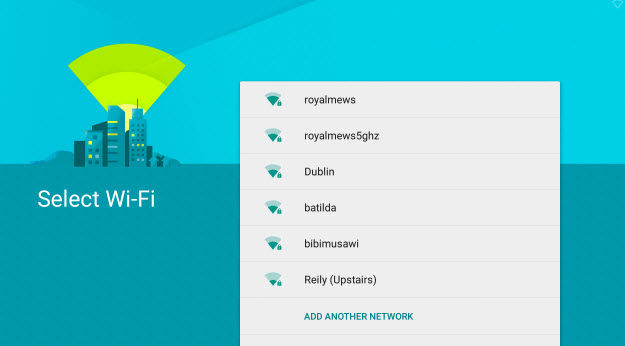
Muchos de los problemas que aparecen tras una actualización de software, como es el caso de la fuga de RAM en Lollipop, se solucionan tras un reinicio de nuestro Android, sin embargo esta solución es temporal, por lo que es pan para hoy y hambre para mañana, pero mejor eso que nada, así que prueba a reiniciar tu Nexus 5 y tu router WiFi. Si esto no funciona, prueba a olvidar la red y volver a conectarte. Para ello entra en Ajustes > WiFi y mantén pulsado sobre la red WiFi de tu casa y selecciona la opción Borrar Red, a continuación vuelve a conectarte introduciendo la contraseña del router.
Otra opción es que falle tu conexión WiFi debido a la frecuencia a la que trabaja ésta, así que prueba a ponerla en automática. Para ello entra en el apartado WiFi de los Ajustes y a continuación pulsa sobre los tres puntos verticales que hay en la parte superior derecha de la pantalla y entra en el menú de ajustes Avanzado, acto seguido accede a la configuración de la frecuencia WiFi y selecciona el modo automático.
Si todos estos pasos no te han funcionado, puedes probar a iniciar el terminal en modo seguro, pues puede que alguna aplicación sea la causante de tus males. Para ello mantén pulsado el botón de encendido hasta que salga la opción de Apagar en la pantalla, púlsala durante unos segundos hasta que se indique que tu Nexus 5 se reiniciará en modo seguro.
Solución a los problemas de Bluetooth
La conexión Bluetooth también falla en los Nexus 5 con Android 5.1.1 Lollipop, sin embargo muchos usuarios han indicado que funciona temporalmente desactivando y volviendo activar el Bluetooth. No es una solución, pero es una forma de terminar con el problema temporalmente.
Otra solución es borrar la memoria caché y los datos de la conexión Bluetooth, para ello deberás acceder a Ajustes > Aplicaciones > Bluetooth y a continuación seleccionar la opción Borrar Caché y Borrar Datos, y a continuación reiniciar tu Nexus 5, de este modo el problema podría desaparecer.
Si has probado todas las maneras de intentar solucionar los problemas de las conexiones que explicamos en este post, la última opción que te queda es hacer un hard reset a tu Nexus 5, de este modo restaurarás los valores de fábrica y es posible que los problemas queden solucionados, aunque obviamente perderás todos los datos, por lo que antes deberías de hacer una copia de seguridad.